如何用PPS易转码裁剪视频
1、在这里我们双击打开PPS易转码,进入之后点击“立即体验”。
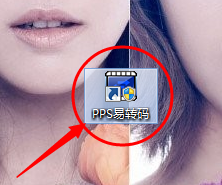
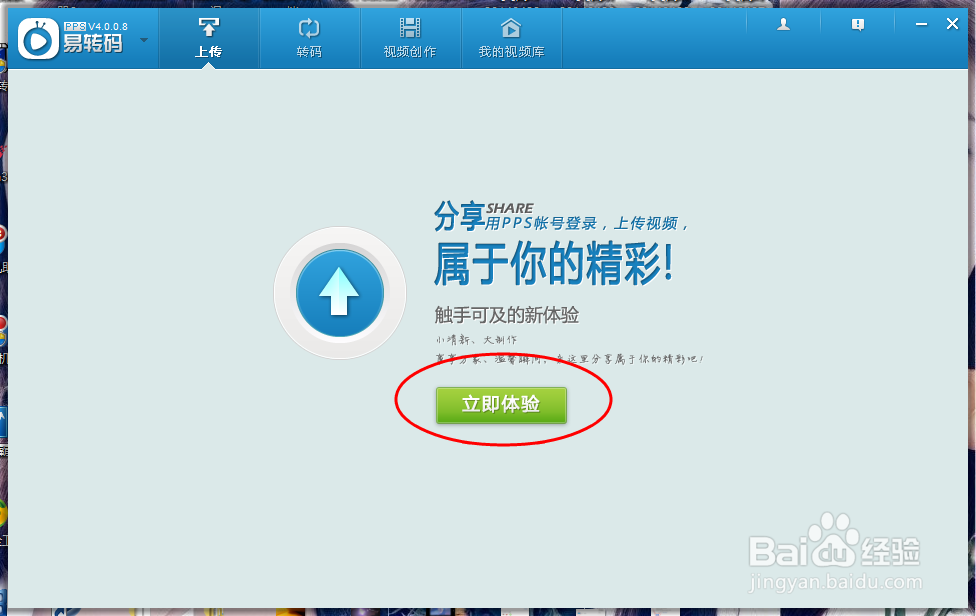
2、在这里我以QQ账号为例进行操作,看如下图操作。
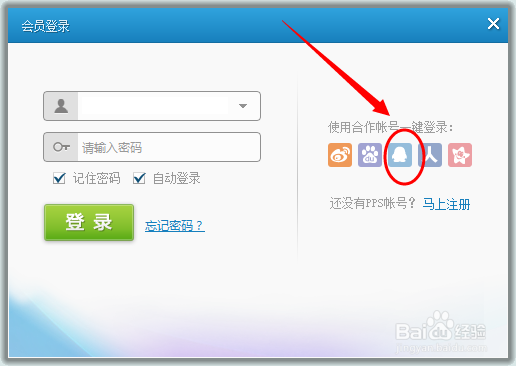
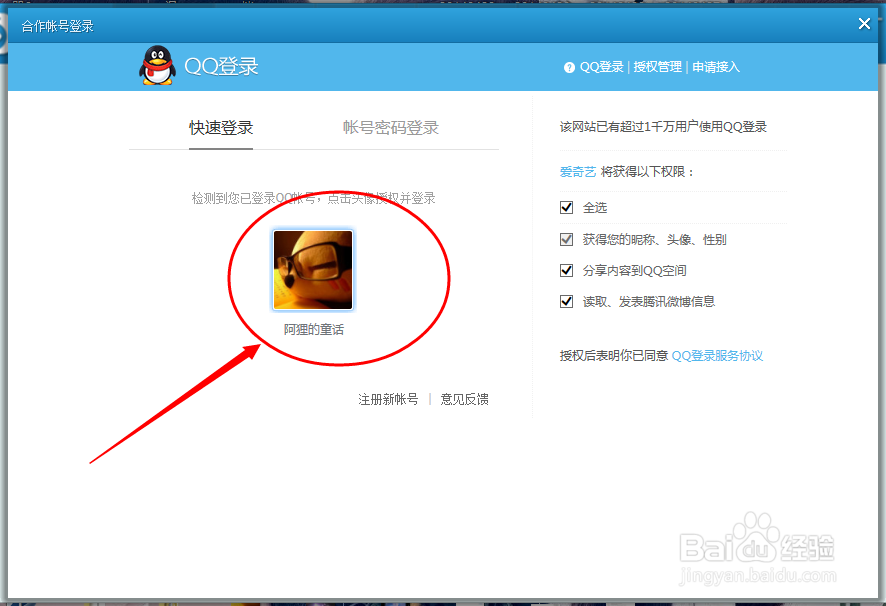
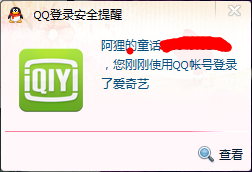
3、进入PPS界面如下图所示,在这里我们点击一下“转码”,然后点击一下“添加”按钮。
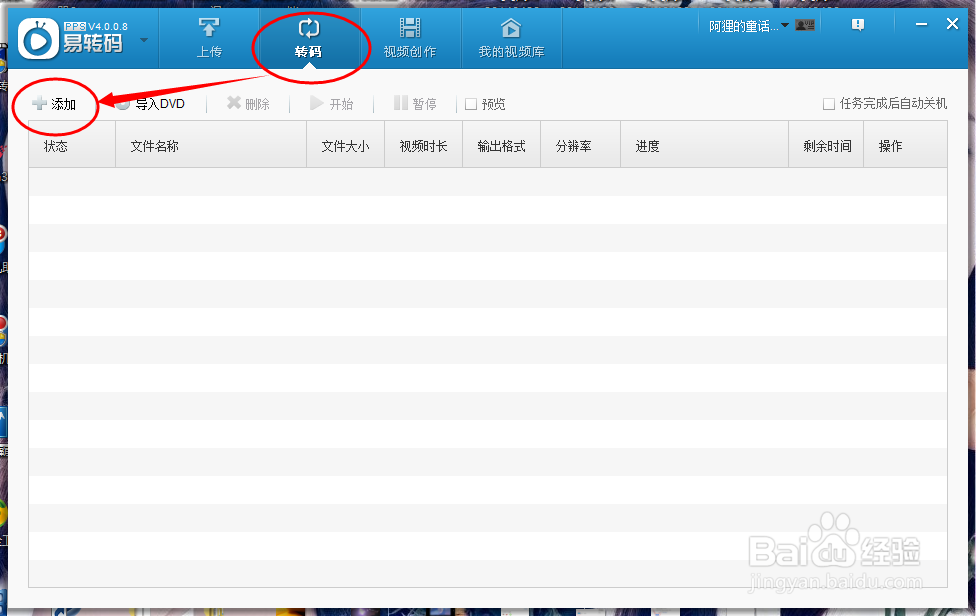
4、在这里选定要裁剪的视频,然后点击右下角的“打开”按钮即可。

5、在这里我们点击一下“配置”。
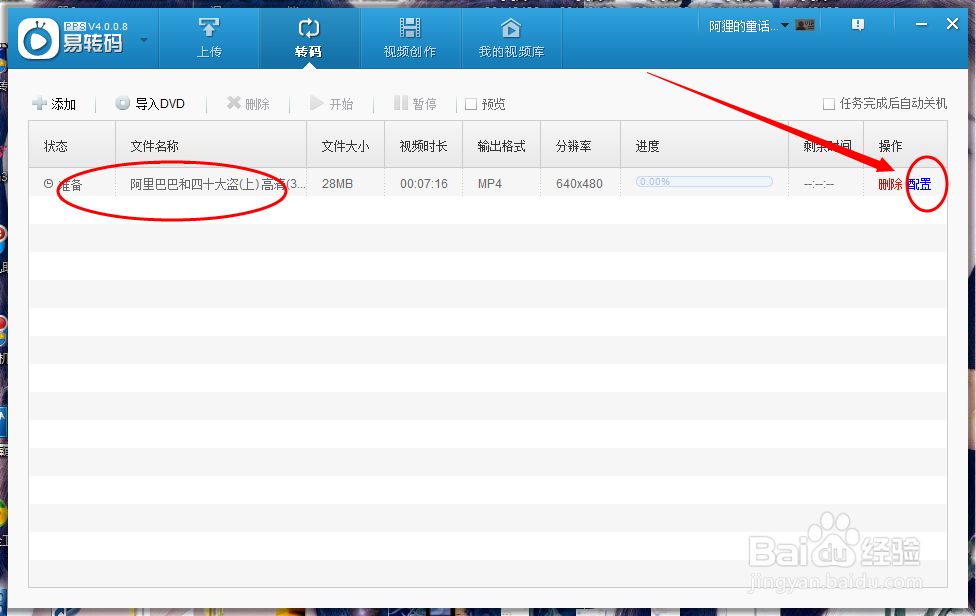
6、出现如下图之后点击一下“画面处理”(第一张),接着点击一下“裁剪”(第二张)。

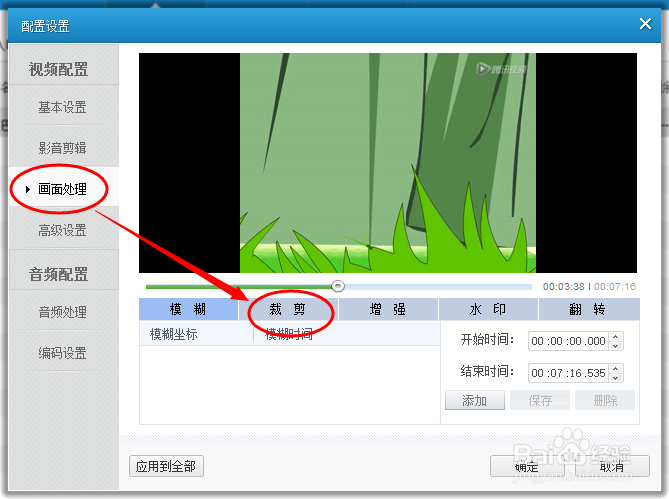
7、我们点击一下“添加”按钮如下图所示。

8、出现如下图之后,每个角落都可以裁剪,仅限于边的裁剪。
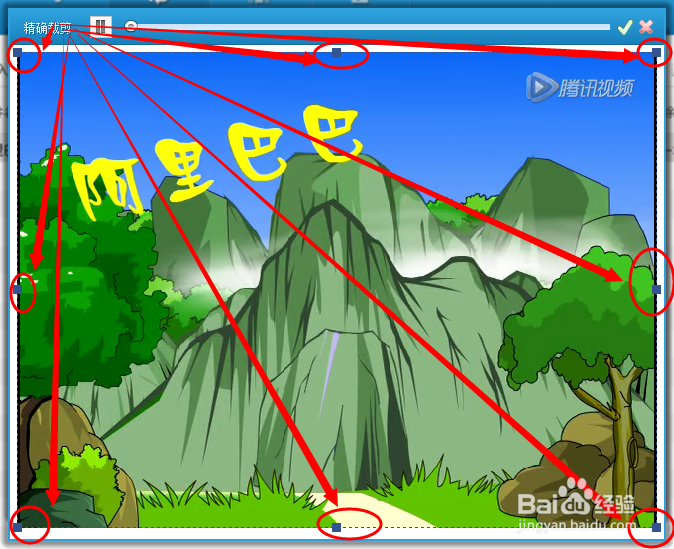
9、在这里我以最上面的中间为例进行操作。
点一下最上边的“小正方点”,然后往下一拉即可。看如下图操作,在最上边显示黑色的说明已经被裁减了。
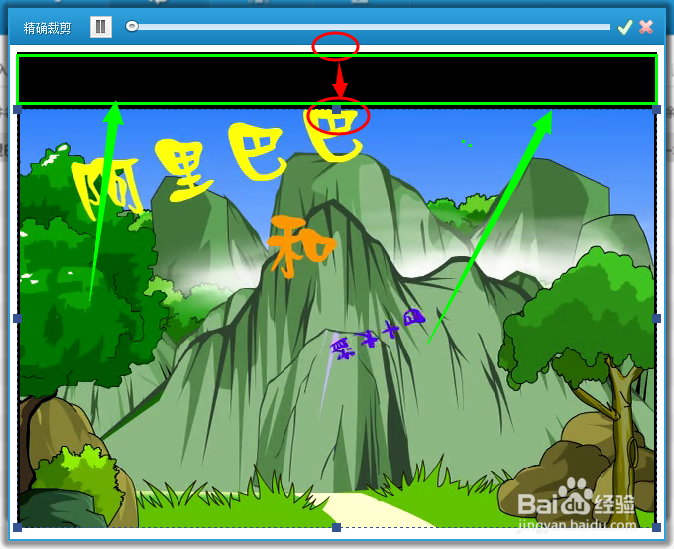
10、裁剪好之后点击一下右上角的“对号”。
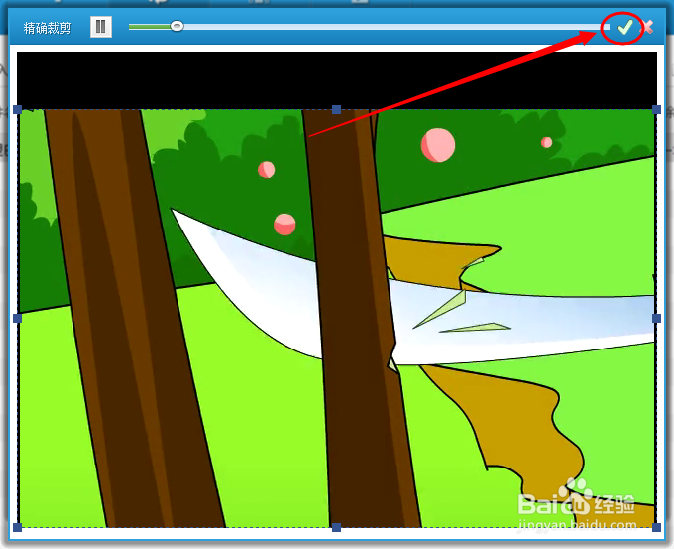
11、出现如下图之后,在这里点击“确定”。

12、点击“开始”按钮之后,我们就可以看到已经开始裁减了,显示裁剪进度如下图所示。
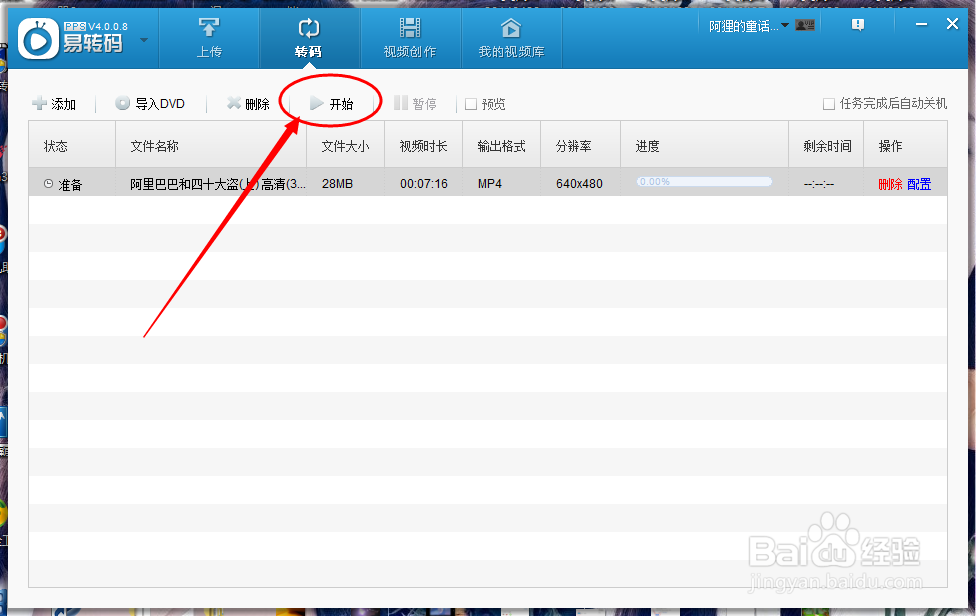

13、完成之后点击一下“我的视频库”。

14、我们选定视频,然后右击选择“打开输出文件夹”,打开之后我们就可以看到我们裁剪的视频了。

声明:本网站引用、摘录或转载内容仅供网站访问者交流或参考,不代表本站立场,如存在版权或非法内容,请联系站长删除,联系邮箱:site.kefu@qq.com。
阅读量:166
阅读量:143
阅读量:108
阅读量:82
阅读量:141